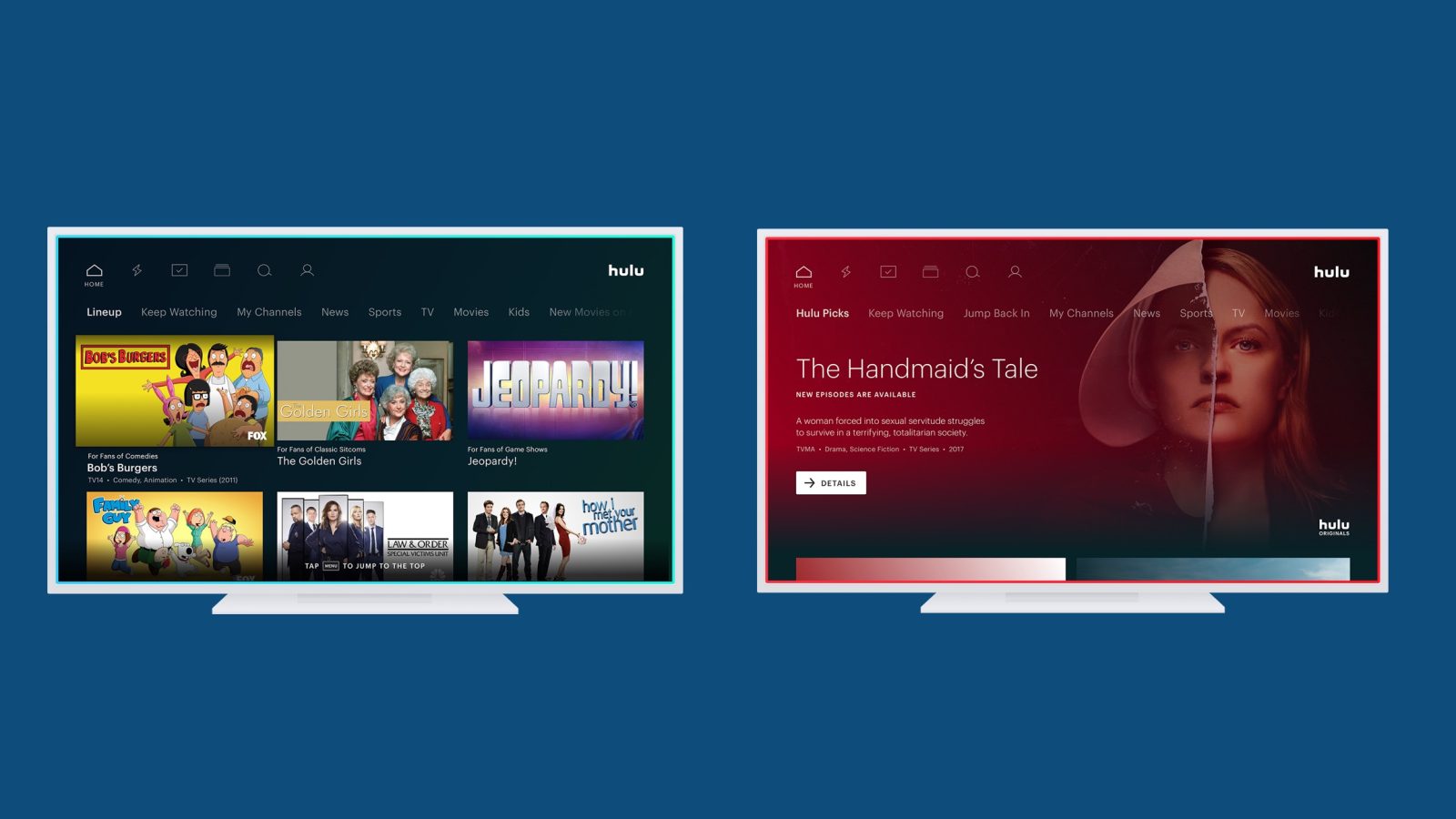
Neste post, mostraremos como atualizar o aplicativo Hulu em sua TV Samsung, telefones Android, tablet, iPhones, Roku, Xbox One? Vizio? Fogo na TV? Televisão Sony? AndroidTV? Nintendo Switch e muito mais.
Obter a atualização mais recente do Hulu na sua TV ou no seu dispositivo é a melhor maneira de aproveitar o aplicativo e todos os recursos que ele vem com ele. Essa é uma das muitas razões pelas quais muitas pessoas desejam obter a atualização mais recente do Hulu em seu dispositivo ou TV inteligente. Bem, neste artigo, orientaremos você durante todo o processo de obtenção da atualização mais recente do Hulu.
Atualização do Hulu hoje?
Bem, não podemos dizer se há uma atualização no Hulu para hoje. Sim, não podemos monitorar o aplicativo. No entanto, há uma maneira melhor de saber quando há uma atualização no seu aplicativo Hulu. Aqueles que usam telefones Android e iPhones podem ver facilmente qualquer atualização quando navegam para as configurações do dispositivo em atualização. Portanto, recomendamos que você verifique com frequência as atualizações do Hulu em sua Smart TV ou em qualquer dispositivo que você tenha.
Vamos ver como você pode fazer isso no seu Android e em outros dispositivos que você possui.
Como atualizar o aplicativo Hulu no Android / Tablet
Bem, antes de atualizar o aplicativo Hulu, você deve verificar se há uma atualização em primeiro lugar. Fazer isso, abra a Google Play Store > toque em Menu (três linhas) > Meus aplicativos e jogos > encontrar Hulu e toque Atualizar.
Para verificar atualizações do sistema, abra o Configurações aplicativo. Agora toque em System > Avançado (ou Sobre telefone)> Atualização do sistema.
Como atualizar o aplicativo Hulu na Android TV
Primeiro, você terá que verificar se há uma atualização acessando no menu da tela inicial, vá para Apps > selecione Google Play Store > Meus Aplicativos > verifique se há Hulu atualizações.
Para verificar se há atualização de software, vá para Tela inicial para Configurações > Ajuda > Atualização de Software do Sistema > Verifique se há uma atualização de software do sistema > selecione atualize agora.
Como atualizar o Hulu no Apple TV (3ª geração)
Para verificar as atualizações do Hulu, vá para que o apple Store e verifique o Hulu sob o Comprado seção.
Para atualizar o software em sua Apple TV, acesse Configurações > Geral > Atualização de Software. Se houver uma atualização, basta tocar no download e instalá-lo. Não desligue ou desconecte sua Apple TV enquanto ela ainda estiver baixando uma atualização.
Como atualizar o aplicativo Hulu em Apple TV (4ª geração e mais recente)
Para atualizar o aplicativo Hulu na Apple TV a 4ª geração e a mais recente agora, acesse apple Store e verifique o Hulu sob o Comprado seção.
Quanto à atualização do sistema, vá para Configurações > System > Atualizações de software e selecione Atualização de Software. Se houver uma atualização disponível, basta selecionar Baixe e instale. Lembre-se de não desligar ou desconectar sua TV até que a atualização seja concluída.
Como atualizar o aplicativo Hulu em chromecast
Antes de qualquer coisa, certifique-se de telefone ou tablet está conectado à mesma rede Wi-Fi que seu dispositivo Chromecast.
Em seguida, a partir do seu dispositivo móvel, vá para Aplicativo Google Home > Dispositivos/Instrumentos > encontre o cartão do dispositivo para o Chromecast em uso > Menu do cartão do dispositivo > Configurações > procure Versão do firmware da transmissão.
Você deve seguir a etapa na tela, dependendo do seu dispositivo móvel, seja iPhone ou Android.
Como atualizar o aplicativo Hulu na TV Sony
Se o O aplicativo Google Play Store está definido como Atualizar aplicativos automaticamente a qualquer momento (padrão), os aplicativos pré-instalados na TV geralmente são atualizados automaticamente. Você pode verificar isso pressionando o botão EMPRESA botão no controle remoto.
Para atualizar o Hulu ou qualquer aplicativo na sua TV Sony para Android 8.0 ou posterior, acesse Apps - Google Play Store - Configurações - aplicativos de atualização automática - Atualizar aplicativos automaticamente a qualquer momento.
Para fazer isso no Android Android 7.0 ou anterior, acesse Google Play Store — Configurações - aplicativos de atualização automática - Atualizar aplicativos automaticamente a qualquer momento.
Como atualizar o aplicativo Hulu em Tablet de fogo
Para atualizar o aplicativo Hulu, acesse o tela inicial e selecione Apps > Loja > Menu (três linhas) > escolha Atualizações App do Menu lista > selecione Hulu e toque Atualizar próximo a.
Para atualizar o software, vá para Configurações > Opções de Dispositivo > Atualizações do sistema > selecione Verifique agora.
Como atualizar o aplicativo Hulu em Fire TV e Fire TV Stick
Se a atualização automática não estiver habilitada no seu dispositivo, você pode facilmente verificar Atualizações do Hulu acessando Configurações > Aplicações > Gerenciar aplicativos instalados > Hulu.
Para verificar atualizações do sistema, vá para Configurações no menu inicial do Fire TV e selecione dispositivo > Sobre > Versão do software > Verifique se há atualização do sistema.
Como verificar a atualização do Hulu no iPhone e iPad
Para fazer isso, vá para que o app Store e selecione Atualizações. Se houver uma atualização disponível para o Hulu, basta selecionar o download ao lado dela e ela será atualizada para a versão mais recente do Hulu.
Para verificar se há atualizações do sistema, vá para o Configurações aplicativo e pronto Geral > Atualização de software. Se houver atualizações, selecione Atualizar e instalar.
Como atualizar o aplicativo Hulu na LG TV
Por padrão, a LG smart TV normalmente recebe atualiza automaticamente. No entanto, você ainda pode verificar a versão do Hulu na sua TV LG.
Fazer isso, pressione o Casa/inteligente botão no controle remoto e vá para Configurações no canto superior direito. A partir daí, selecione Todas as Configurações > Geral > Sobre esta televisão > Verifique se há atualizações.
Como atualizar o aplicativo Hulu em Nintendo Switch
Para verificar a atualização do aplicativo Hulu no Nintendo Switch, acesse o menu inicial no seu dispositivo e vá para Configurações de sistema > Gerenciar Software > selecione “Hulu” > Atualização de software > Através da internet.
Certifique-se de que seu dispositivo esteja executando a atualização mais recente. Vou ao menu inicial no seu dispositivo e selecione Configurações de sistema > System > Atualização do sistema.
Como atualizar o aplicativo Hulu em PlayStation 3
Assim como LG TV, PlayStation 3 recebe atualizações do Hulu automaticamente. Se as atualizações automáticas estiverem ativadas, você verá a versão mais recente do aplicativo sempre que abrir o Hulu.
Você também pode verificar as atualizações do sistema acessando o menu XMB, selecione Configurações > Atualização do sistema > Atualizar pela Internet. Ele irá procurar e encontrar automaticamente a versão mais recente do sistema.
Como atualizar o aplicativo Hulu em PlayStation 4
Para verificar as atualizações do Hulu no PlayStation 4, acesse TV e vídeo no menu XMB e selecione Todos os apps > destaque o Hulu azulejo e prensa Opções no seu controlador > Verificar atualizações.
Para a atualização do sistema, pressione que o PS botão para pular para o menu inicial e selecionar Configurações > Atualização de Software do Sistema. Se uma atualização estiver disponível, o número da versão será listado na próxima tela. Basta selecionar Próximo e siga as instruções na tela.
Como atualizar o aplicativo Hulu no Roku
Para verificar a versão do aplicativo Hulu e atualizar no seu Roku, vá para o Tela inicial do Roku > foco no Hulu aplicativo > pressione * no seu controle remoto. Você verá a tela de opções que contém a versão do seu aplicativo na parte superior.
Para verificar o Roku atualizações de firmware, vá para o menu inicial do Roku e selecione Configurações > System > Atualização do sistema > Descubra agora > clique OK.
Como atualizar o aplicativo Roku na TV Samsung
A TV Samsung recebe Hulu atualiza automaticamente. No entanto, você pode verificar manualmente se há atualizações de software em sua TV Samsung pressionando o botão Menu botão no seu controle remoto e indo para Suporte > Atualização de software > selecione Actualizar Agora.
Como verificar a atualização do Hulu em TV Vizio
TV Vizio recebe atualizações de firmware automaticamente. Assim, você sempre receberá a atualização do aplicativo Hulu automaticamente na sua TV.
Como atualizar o aplicativo Hulu em Xbox 360
Para atualizar e verificar a atualização do aplicativo Hulu no Xbox 360, pressione o botão Guia botão no seu controlador e vá para Configurações > Configurações de sistema > Configurações da rede. Você pode ver uma opção para escolher Rede com fios ou o nome da sua rede sem fio e selecione Testar a conexão do Xbox Live. Em seguida, selecione Sim para atualizar o software do console.
Como atualizar o aplicativo Hulu em Xbox One
Para verificar a atualização do Hulu no seu Xbox one, certifique-se de que seu console está conectado à Internet e, em seguida, abra o guia e escolha Configurações > Todas as configurações > System > Atualizações > Atualizar console. Se você não vir nenhuma atualização disponível, seu console está atualizado.
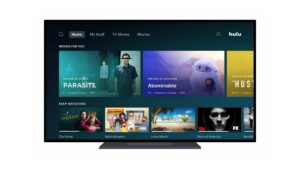





Deixe um comentário